Шифрование данных с помощью VeraCrypt
Шифрование данных используется тогда, когда необходимо закрыть доступ к информации для неизвестных пользователей. Для шифрования используются разные программы, но наиболее удобной является VeraCrypt. В этой статье будет приведена инструкция по установке, настройке и работе в данной программе.

Что такое VeraCrypt
VeraCrypt – это программа, разработанная для зашифровывания ваших данных. Утилита может похвастаться своей надёжностью и уникальными алгоритмами, позволяющими осуществить расшифровку только хозяину. Нельзя не сказать, что никогда не стоит рассчитывать на 100-процентную сохранность информации. Начинающим не советуется шифровать системный диск и важные данные, но если это необходимо, то следует использовать контейнеры. Наш обзор будет подробно затрагивать все эти моменты.
Прячем файлы как Mr. Robot. Обзор VeraCrypt и DeepSound
Установка VeraCrypt на компьютер или ноутбук
Установка VeraCrypt практически ничем не отличается от установки любого другого ПО. Мы рассмотрим данную операцию для ОС Виндовс 7, 8, 10, однако, в других операционных системах настройка и скачивание абсолютно идентичны.
- Перейдите на официальный сайт разработчиков и нажмите Download. После этого откройте установленный файл.
- В новом окне вам предлагается на выбор два пункта: Install и Extract. В первой ситуации программа установится на ПК и будет соединена с системой (использование контейнеров, шифрование системных данных). При выборе второй произойдёт обыкновенная распаковка, позволяющая использовать софт в качестве портативного (portable).
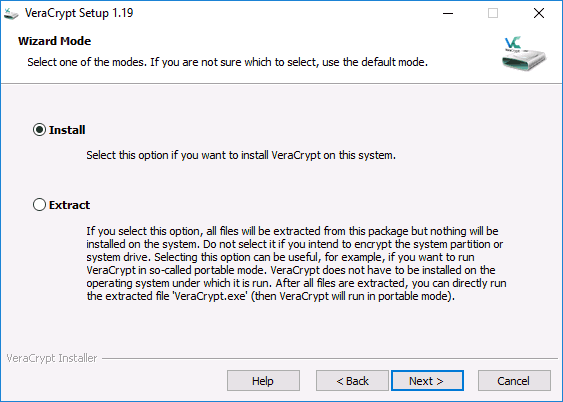
Опции установки
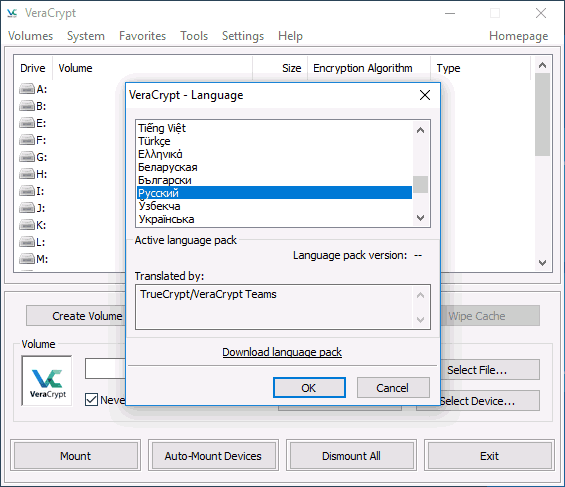
Установка русского языка
Руководство по работе в VeraCrypt
Ранее говорилось, что в VeraCrypt можно провести шифрование системного и обычного диска и создать специальные файловые контейнеры. Это файлы с форматом .hc, имеющие нужные зашифрованные документы и возможность находиться в системе в виде отдельного диска.
Создание контейнера
Давайте разберёмся, как пользоваться этими контейнерами:
- Запустите приложение. Кликните на «Создать том».
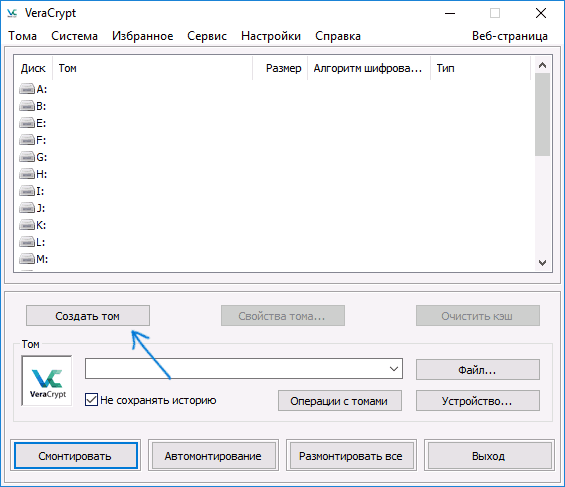
- В новом окне нажмите «Создать контейнер» и кликните «Далее».
- Установите «Тип тома». Скрытый том – это область в обычном томе; задаётся 2 пароля – на внешний и внутренний тома. Если у вас украли пароль от внешнего тома, то данные внутреннего будут находиться под защитой. Догадаться о существовании скрытого тома тоже невозможно. Мы будем говорить про обыкновенный том.
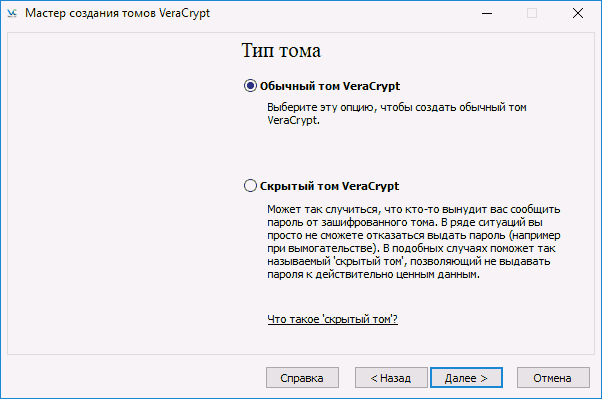
- Теперь вам следует указать место, в котором будет храниться контейнер. Также можно указать абсолютно любое расширение, но лучше пользуйтесь форматом hc.
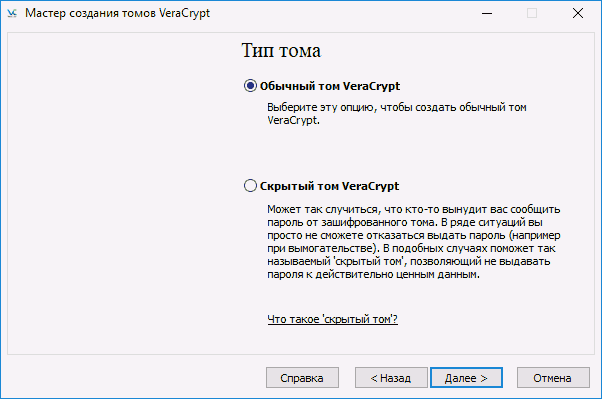
- Установите алгоритм шифрования и хеширования. Алгоритм шифрования является основным параметром здесь. Рекомендуется использовать AES, но при необходимости можно использовать и другие варианты. Алгоритм хеширования выберите SHA-512.
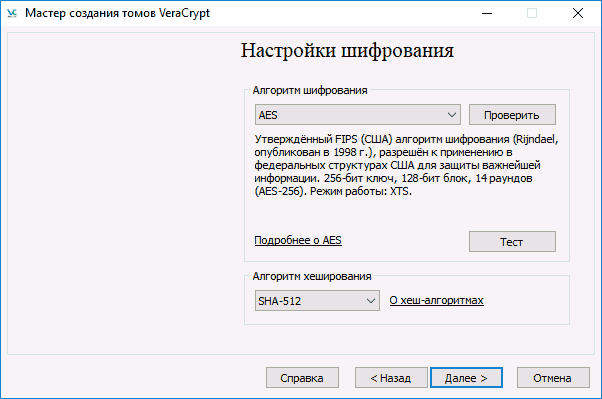
- Укажите размер будущего контейнера. Его можно указать в килобайтах, мегабайтах, гигабайтах и терабайтах.
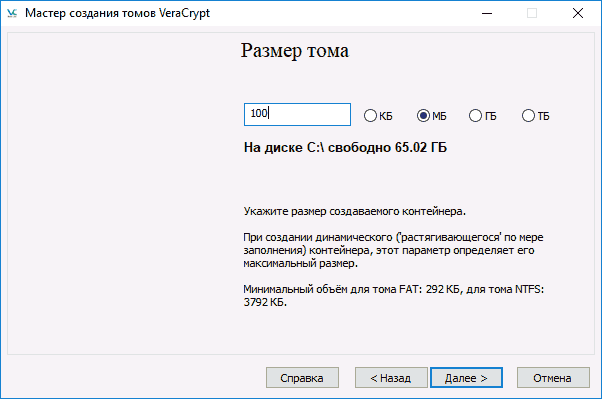
- Переходим к серьёзной части – создание пароля. Внимательно прочитайте рекомендации, которые даны в этом окне. При выборе пункта «Ключ. Файлы» вместо пароля вам нужно будет прикрепить любой файл. Однако следует помнить, что при его утере доступ к данным будет невозможно получить.
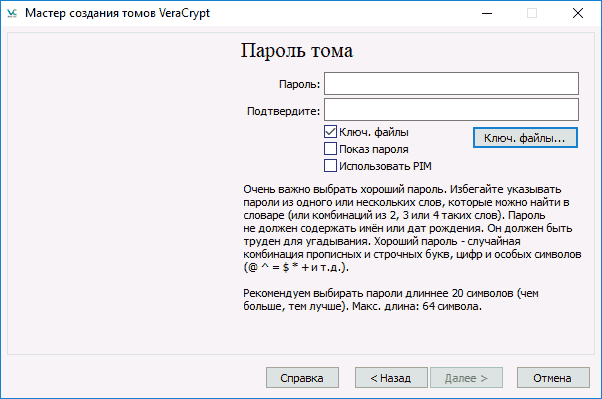
- В новом окне укажите файловую систему тома и просто передвигайте мышь в рабочей области до момента заполнения нижней строки. Этот процесс значительно увеличивает криптостойкость ключей шифрования. После этого кликните «Разметить».

- Операция завершена. Том успешно создан, и можно кликнуть на «Выход».
Секреты безопасной работы с криптоконтейнерами
Монтирование тома
Теперь предстоит смонтировать его для корректного использования:
- Сначала необходимо указать адрес тома с помощью командной строки. Для этого нажмите на кнопку «Файл» в правой половине экрана и отыщите в проводнике недавно созданный контейнер. Путь к документу автоматически появился в соответствующей строке.
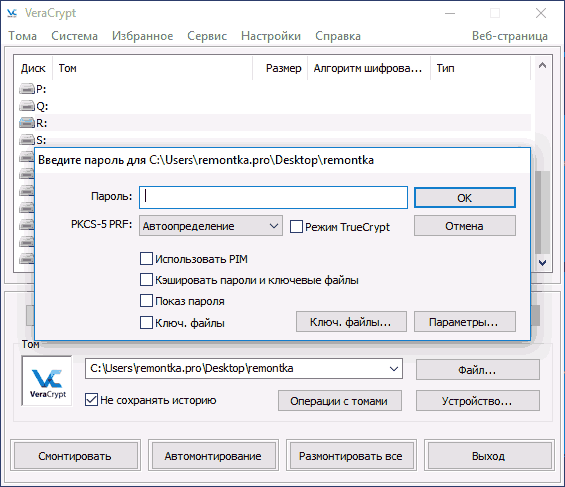
- Затем в списке дисков выберите букву диска для тома. Нажмите «Смонтировать».
- Укажите созданный вами пароль или предоставьте ключевой файл.
- Подождите некоторое время до завершения процесса. После этого том появится в проводнике в виде диска.
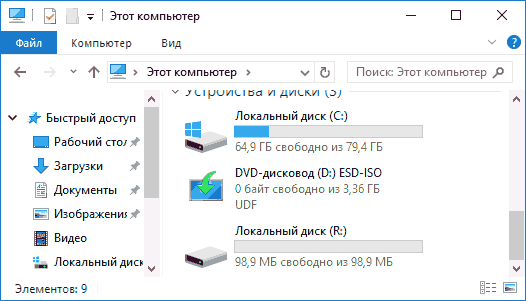
Когда вы будете копировать файлы на созданный диск, то они будут автоматически шифроваться. Для их расшифровки нужно будет указать тот же пароль. По окончании работы выберите букву диска и кликните «Размонтировать».
Шифрование диска (раздела диска) или флешки
Если вам необходимо зашифровать диск, флешку или другие носители информации, которые не являются системными, то делать это надо практически точно так же, как описывалось выше. Различия состоят лишь в нескольких шагах. На шаге 2 необходимо выбрать «Зашифровать несистемный диск».
Когда вы выбрали устройство, то выберите «Отформатировать диск» или «Зашифровать с уже имеющимися данными». Второй процесс будет занимать большее количество времени. Если вы выбрали пункт «Отформатировать», то в конце у вас попросят указать, будут ли на новом контейнере использоваться файлы, размером более 4 гигабайт.
По окончании процедуры вам будет предоставлена инструкция по дальнейшей работе. Доступа к носителю по старой букве уже не будет, поэтому надо будет настроить автомонтирование. Для дисков и их разделов можно просто нажать Автомонтирование, и система самостоятельно их найдёт.
Если вы работаете с флешкой или другим устройством, то сделайте точно такие же операции, как мы делали при создании файлового контейнера. Различие состоит в том, что нажать следует на кнопку «Устройство» (подробнее в пункте «Монтирование тома»). Таким образом, мы ответили на вопрос, как зашифровать флешку или другой носитель информации с помощью VeraCrypt.
Шифрование системного диска
Если вы решили зашифровать системный диск, то пароль к нему будет требоваться ещё перед запуском операционной системы. Следует быть очень аккуратными при использовании данной функции, ведь при допущении ошибки не факт, что вы сможете открыть систему. Единственным выходом из этого положения будет только переустановка ОС.
Весь процесс происходит точно так же, как и предыдущий, однако, следует обратить внимание на некоторые моменты:
- Перед началом операции вам будет предложено создать диск восстановления. С его помощью вы сможете восстановить все свои данные при каких-либо неполадках.
- Когда вам предложат выбрать режим очистки, то можете спокойно отмечать «Нет» (при отсутствии тайной информации). В таком случае процесс будет занимать гораздо меньше времени.
- Перед началом шифровки будет проведён тест, позволяющий убедиться в корректности последующих действий. Когда вы нажмёте на кнопку «Тест», вам будет подробно расписано то, что будет происходить. Внимательно прочитайте всё, что там написано!
- Когда вам нужно будет расшифровать диск, то в строке меню перейдите в «Система» – «Перманентно расшифровать системный раздел».
Как удалить VeraCrypt
Для удаления программы следует перейти в «Панель управления» – «Программы и компоненты». Там надо найти приложение и удалить его.
Подведём итоги. VeraCrypt – это серьёзная и мощная программа для шифрования данных. Однако следует учитывать, что если вы забудете пароль или потеряете файл, то восстановить доступ у вас никак не получится. Надеемся, что у вас не осталось никаких вопросов. Если они у вас есть, то пишите их в комментариях.
Источник: nastroyvse.ru
VeraCrypt для Windows

VeraCrypt — продвинутая программа для создания надежных зашифрованных хранилищ данных на Вашем ПК, где можно безопасно хранить секретную и приватную информацию. Здесь Вы можете создать простой зашифрованный контейнер, закодировать несистемный раздел (диск) или зашифровать раздел или весь диск с системой.
Таким образом, Вы предотвратите неконтролируемый доступ к конфиденциальным файлам и защитите их от утечки или вирусной атаки. Работать с приложением достаточно удобно и просто благодаря качественно выполненной русификации и пошаговому мастеру настройки, который поможет выбрать правильные параметры на каждом этапе создания зашифрованного раздела.
Для начала нужно определиться с видом носителя (контейнер или диск), потом выбрать тип (обычный или скрытый) и указать размещение тома или файла-контейнера. На следующем шаге требуется выбрать приемлемый для Вас алгоритм шифрования (AES, Serpent, Twofish или их комбинация) и алгоритм хеширования (SHA-512, SHA-256, Whirlpool).
После этого останется только задать размер защищенного диска (если создаете файл). Для того, чтобы посторонние лица не могли через VeraCrypt смонтировать и подключиться к зашифрованному диску, предусмотрена установка пароля, а также и вход по ключевому файлу. На заключительном этапе укажите тип файловой системы (для файлов) и приступите к разметке. В довершение стоит отметить, что программу можно установить в портативном виде, тогда эта утилита может быть помещена на любой съемный носитель и запускаться Вами без проблем на другом ПК.
ТОП-сегодня раздела «Защита данных»
![]()
Anvide Seal Folder 5.30 Anvide Seal Folder (ранее Anvide Lock Folder) — программа для защиты папок от постороннего доступа. Можно.
XSpider 7.8 XSpider — сетевой сканер безопасности. Программное средство сетевого аудита, предназначенное для поиска уязвимостей на серверах и рабочих станциях.

ChrisPC Anonymous Proxy 9.22 Free ChrisPC Anonymous Proxy позволит вам анонимно находиться в сети Интернет, быстро подключаться к.

Folder Lock 7.8.8 Folder Lock — отличная программа для защиты информации от посторонних глаз. Folder Lock позволяет.
![]()
VeraCrypt 1.25.9 VeraCrypt — продвинутая программа для создания надежных зашифрованных хранилищ данных на Вашем ПК, где можно безопасно хранить секретную и приватную информацию.
![]()
USB Raptor 0.19.8.8 Небольшая бесплатная утилита, которая служит для автоматической.
Отзывы о программе VeraCrypt
Костя про VeraCrypt 1.23 [14-09-2018] Очень хороший шифратор особенно создавать контейнер-файл 100 — 300 МБ для ключей т.к. начинается эра блокчейн и надо не только пароли хранить, но и ключевые которые на компе в открытом виде опасно хранить и занимают 2 — 3 КБ, а вот контейнер-файл в самый раз + менеджер с паролями и все под защитой надежной.
10 | 11 | Ответить
Источник: www.softportal.com
VeraCrypt
VeraCrypt – это бесплатная утилита, предназначенная для шифрования «на лету», основанная на коде TrueCrypt. Программа использует следующие алгоритмы: AES, Serpent, Twofish, а также их сочетания, и позволяет создавать зашифрованные контейнеры внутри файлов, шифровать как несистемные разделы (на флешке и т.д.), так и разделы/диски, где установлена Windows.
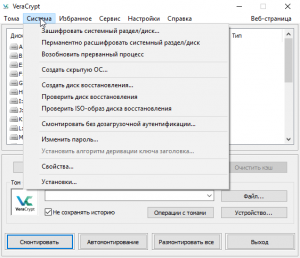
VeraCrypt является форком, прекратившего своё существование проекта TrueCrypt (поддержка была завершена 28 мая 2014), но это не означает, что VeraCrypt просто клон некогда популярной утилиты для шифрования данных. По сравнению с TrueCrypt новый продукт получил ряд усовершенствований в области безопасности, так, VeraCrypt не менее чем в 10 (и не более чем в 300) раз более устойчивым к атаке прямым перебором, были устранены проблемы с ShellExecute и исправлена уязвимость начального загрузчика для Windows, и другие.
Возможности VeraCrypt поистине впечатляющи. Кроме того, что программа умеет создавать зашифрованные диски внутри файлов (этот процесс подробно описан в статье «Как поставить пароль и зашифровать содержимое на флешке с помощью VeraCrypt»), шифровать системные и несистемные разделы/диски, VeraCrypt поддерживает возможность и отрицаемого шифрования, позволяя создавать и выполнять скрытые копии ОС Windows, и создавать дополнительные скрытые тома в уже зашифрованных разделах.
Скачать VeraCrypt
На нашем сайте вы можете скачать последнюю версию VeraCrypt на русском языке для Windows 11, 10, 8, 7.
Спойлер (VeraCrypt для Windows 8.1, 8, 7, Vista)
Обратите внимание, что последняя версия программы, поддерживающая операционные системы Windows 8.1, 8, 7, Vista – 1.24.7, доступна для загрузки по ссылке ниже.
VeraCrypt – это бесплатная утилита, предназначенная для шифрования «на лету», основанная на коде TrueCrypt.
Версия: VeraCrypt 1.25.9
Операционная система: Windows 11, 10, 8, 7
Дата релиза: 19 февраля 2022
Статус программы: Бесплатная
Рейтинг: (15 оценок, среднее: 4,73 из 5)
Источник: alpinefile.ru
Использование VeraCrypt для шифрования данных
![]()
До 2014 года ПО с открытым исходным кодом TrueCrypt было самым рекомендуемым (и действительно качественным) для целей шифрования данных и дисков, однако затем разработчики сообщили, что оно не является безопасным и свернули работу над программой. Позже новая команда разработчиков продолжила работу над проектом, но уже под новым названием — VeraCrypt (доступно для Windows, Mac, Linux).
Примечание: все действия вы выполняете под свою ответственность, автор статьи не гарантирует сохранность данных. Если вы начинающий пользователь, то рекомендую не использовать программу для шифрования системного диска компьютера или отдельного раздела с важными данными (если не готовы случайно потерять доступ ко всем данным), самый безопасный вариант в вашем случае — создание зашифрованных файловых контейнеров, что описано далее в руководстве.
Установка VeraCrypt на компьютер или ноутбук
Далее будет рассматриваться версия VeraCrypt для Windows 10, 8 и Windows 7 (хотя само использование будет почти одинаковым и для других ОС).
После запуска установщика программы (скачать VeraCrypt можно с официального сайта https://veracrypt.codeplex.com/ ) вам будет предложен выбор — Install или Extract. В первом случае программа будет установлена на компьютер и интегрирована с системой (например, для быстрого подключения зашифрованных контейнеров, возможности шифрования системного раздела), во втором — просто распакована с возможностью использования как portable-программы.

Следующий шаг установки (в случае если вы выбрали пункт Install) обычно не требует каких-либо действий от пользователя (по умолчанию установлены параметры — установить для всех пользователей, добавить ярлыки в Пуск и на рабочий стол, ассоциировать файлы с расширением .hc с VeraCrypt).
Сразу после установки рекомендую запустить программу, зайти в меню Settings — Language и выбрать там русский язык интерфейса (во всяком случае, у меня он не включился автоматически).

Инструкция по использованию VeraCrypt
Как уже было сказано, VeraCrypt может использоваться для задач создания зашифрованных файловых контейнеров (отдельный файл с расширением .hc, содержащий необходимые файлы в зашифрованном виде и при необходимости монтируемый в системе как отдельный диск), шифрования системных и обычных дисков.
Чаще всего используется первый вариант шифрования для хранения конфиденциальных данных, начнем с него.
Создание зашифрованного файлового контейнера
Порядок действий по созданию зашифрованного файлового контейнера будет следующим:
- Нажмите кнопку «Создать том».
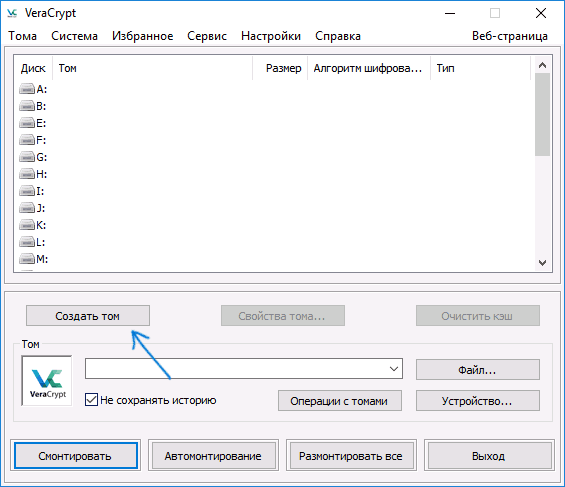
- Выберите пункт «Создать зашифрованный файловый контейнер» и нажмите «Далее».

- Выберите «Обычный» или «Скрытый» том VeraCrypt. Скрытый том — специальная область внутри обычного тома VeraCrypt, при этом устанавливается два пароля, один на внешний том, второй — на внутренний. В случае, если вас вынудят сказать пароль на внешний том, данные во внутреннем томе будут недоступны и при этом извне нельзя будет определить, что существует также скрытый том. Далее рассматривается вариант создания простого тома.

- Укажите путь, где будет хранится файл контейнера VeraCrypt (на компьютере, внешнем накопителе, сетевом диске). Вы можете указать любое разрешение для файла или вообще не указывать его, но «правильное» расширение, которое ассоциируется с VeraCrypt — .hc

- Выберите алгоритм шифрования и хеширования. Основное здесь — алгоритм шифрования. В большинстве случаев, достаточно AES (причем это будет заметно быстрее других вариантов, если процессор поддерживает аппаратное шифрованием AES), но можно использовать и несколько алгоритмов одновременно (последовательное шифрование несколькими алгоритмами), описания которых можно найти в Википедии (на русском языке).

- Задайте размер создаваемого зашифрованного контейнера.

- Укажите пароль, следуя рекомендациям, которые представлены в окне задания паролей. При желании, вы можете задать вместо пароля любой файл (пункт «Ключ. Файлы», будет использован в качестве ключа, могут использоваться смарт-карты), однако при потере или повреждении этого файла, получить доступ к данным не получится. Пункт «Использовать PIM» позволяет задать «Персональный умножитель итераций», влияющий на надежность шифрования прямо и косвенно (при указании PIM, его потребуется вводить в дополнение к паролю тома, т.е. взлом перебором усложняется).
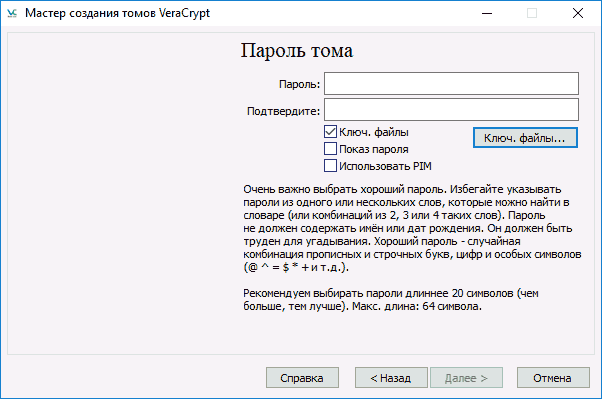
- В следующем окне задайте файловую систему тома и просто перемещайте указатель мыши по окну, пока не заполнится строка прогресса внизу окна (или не станет зеленой). В завершение нажмите «Разметить».
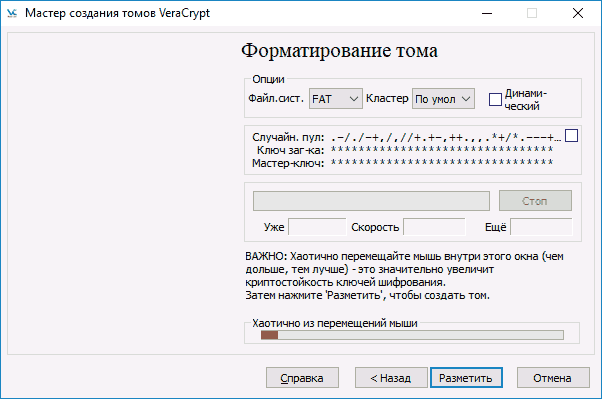
- По завершении операции вы увидите сообщение о том, что том VeraCrypt был успешно создан, в следующем окне достаточно нажать «Выход».
Следующий шаг — смонтировать созданный том для использования, для этого:
- В разделе «Том» укажите путь к созданному файловому контейнеру (нажав кнопку «Файл»), выберите из списка букву диска для тома и нажмите кнопку «Смонтировать».
- Укажите пароль (предоставьте ключевые файлы при необходимости).
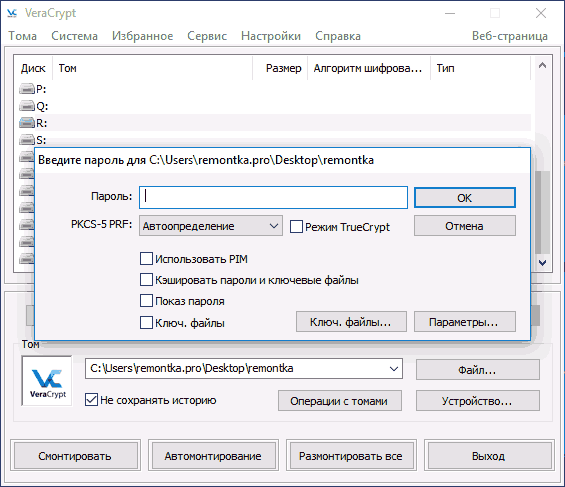
- Дождитесь окончания монтирования тома, после чего он отобразится в VeraCrypt и в виде локального диска в проводнике.

При копировании файлов на новый диск они будут шифроваться «на лету», равно как и расшифровываться при доступе к ним. По окончании работы, выберите том (букву диска) в VeraCrypt и нажмите «Размонтировать».
Примечание: при желании, вместо «Смонтировать» вы можете нажать «Автомонтирование», для того чтобы в будущем зашифрованный том подключался автоматически.
Шифрование диска (раздела диска) или флешки
Шаги при шифровании диска, флешки или другого накопителя (не системного) будут теми же самыми, но на втором шаге потребуется выбрать пункт «Зашифровать несистемный раздел/диск», после выбора устройства — указать, отформатировать диск или зашифровать с уже имеющимися данными (займет больше времени).
Следующий отличающийся момент — на завершающем этапе шифрования в случае выбора «Отформатировать диск», потребуется указать, будут ли использоваться файлы более 4 Гб на создаваемом томе.
После того, как том будет зашифрован, вы получите инструкцию по дальнейшему использованию диска. Доступа по прежней букве к нему не будет, потребуется настроить автомонтирование (при этом для разделов диска и дисков достаточно просто нажать «Автомонтирование», программа сама их найдет) или же смонтировать таким же способом, как был описан для файловых контейнеров, но нажмите кнопку «Устройство» вместо «Файл».
Как зашифровать системный диск в VeraCrypt
При шифровании системного раздела или диска, пароль будет требоваться еще до загрузки операционной системы. Будьте очень внимательны, используя эту функцию — в теории можно получить систему, которую невозможно загрузить и единственным выходом окажется переустановка Windows.
Примечание: если при начале шифрования системного раздела вы увидите сообщение «Похоже, Windows не установлена на диске, с которого она загружается» (а на самом деле это не так), скорее всего дело в «по особому» установленной Windows 10 или 8 с шифрованным EFI разделом и зашифровать системный диск VeraCrypt не получится (в начале статьи уже рекомендовал BitLocker для этой цели), хотя для некоторых EFI-систем шифрование успешно работает.
Шифрование системного диска проходит тем же образом, что и простого диска или раздела, за исключением следующих моментов:
- При выборе шифрования системного раздела, на третьем этапе будет предложен выбор — шифровать весь диск (физический HDD или SSD) или только системный раздел на этом диске.
- Выбор одиночной загрузки (если установлена только одна ОС) или мультизагрузки (если их несколько).
- Перед шифрованием вам будет предложено создать диск восстановления на случай повреждения загрузчика VeraCrypt, а также при проблемах с загрузкой Windows после шифрования (можно будет загрузиться с диска восстановления и полностью расшифровать раздел, приведя его в исходное состояние).
- Будет предложено выбрать режим очистки. В большинстве случаев, если вы не храните очень страшных секретов, достаточно выбрать пункт «Нет», это значительно сэкономит вам время (часы времени).
- Перед шифрованием будет выполнен тест, позволяющий VeraCrypt «убедиться», что все будет работать правильно.
- Важно: после нажатия кнопки «Тест» вы получите очень подробную информацию по тому, что будет происходить дальше. Рекомендую очень внимательно все прочитать.
- После нажатия «Ок» и после перезагрузки вам потребуется ввести заданный пароль и, если все прошло успешно, после входа в Windows вы увидите сообщение о том, что Пре-тест шифрования пройден и все, что останется сделать — нажать кнопку «Шифровать» и дождаться завершения процесса шифрования.
Если в дальнейшем вам потребуется полностью расшифровать системный диск или раздел, в меню VeraCrypt выберите «Система» — «Перманентно расшифровать системный раздел/диск».
Дополнительная информация
- Если у вас на компьютере используется несколько операционных систем, то с помощью VeraCrypt вы можете создать скрытую операционную систему (Меню — Система — Создать скрытую ОС), схожую со скрытым томом, о котором писалось выше.
- Если тома или диски монтируются очень медленно, вы можете попробовать ускорить процесс, задав длинный пароль (20 и более символов) и малый PIM (в пределах 5-20).
- Если при шифровании системного раздела что-то происходит необычно (например, при нескольких установленных системах, программа предлагает только одиночную загрузку или вы видите сообщение о том, что Windows на на том диске, где загрузчик) — рекомендую не экспериментировать (при отсутствии готовности потерять все содержимое диска без возможности восстановления).
На этом всё, удачного шифрования.
А вдруг и это будет интересно:
- Лучшие бесплатные программы для Windows
- Как скрыть файлы внутри других файлов в Windows — использование OpenPuff
- Как включить режим экономии памяти и энергосбережения в Google Chrome
- Как удалить пароли в Яндекс Браузере
- Программы для анализа дампов памяти Windows
- Как вернуть меню Пуск из Windows 10 или 7 в Windows 11
- Windows 11
- Windows 10
- Android
- Загрузочная флешка
- Лечение вирусов
- Восстановление данных
- Установка с флешки
- Настройка роутера
- Всё про Windows
- В контакте
- Одноклассники
-
Енг 02.05.2021 в 18:41
- Dmitry 03.05.2021 в 09:23
Источник: remontka.pro